- iPad OS: Probleme mit an das iPad angeschlossener Festplatte
- Google Chrome: Wisch-Gesten ausschalten!
- Fernsehen und Filme mit dem iPad: Das ist bei Tablet und Apps zu beachten!
- iPhone / iPad: "Kaufen nicht möglich ... nicht kompatibel" Meldung beheben!
- Fernsehen und Filme mit dem iPad: Das ist bei Tablet und Apps zu beachten!
- Google Chrome: Wisch-Gesten ausschalten!
iPhone / iPad: “Kaufen nicht möglich … nicht kompatibel” Meldung beheben!
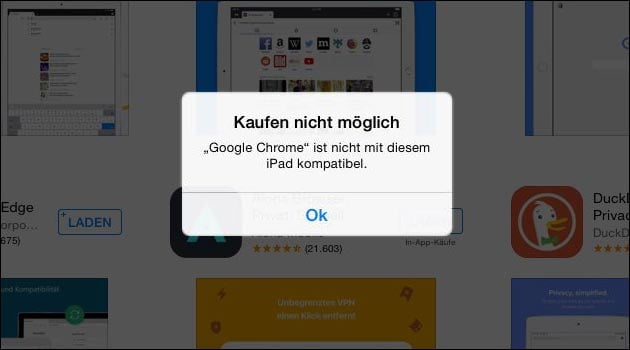
Möchte man mit einem älteren iPhone oder iPad eine aktuelle App laden, kommt unter Umständen diese Fehlermeldung: “Kaufen nicht möglich. Google Chrome ist nicht mit diesem iPad kompatibel.” Auf dem iPhone würde die Meldung lauten: “Kaufen nicht möglich. Google Chrome ist nicht mit diesem iPhone kompatibel.” Dies bedeutet, dass die App eine neuere Version des installierten Betriebssystems iOS benötigt. Wer die nicht mehr installieren kann, kommt nur mit unserem Trick an die App.
Apple unterstützt irgendwann ältere Modelle des iPod, iPad und iPhone nicht mehr: Dann gibt es keine Updates auf die neuesten Versionen des iOS Systems. Die sind für aktuelle Apps aber zwingend nötig: Viele der kleinen Programme benötigen mindestens iOS 9 oder iOS 10. Hat man noch eine ältere Version installiert, lassen sich die Apps nicht mehr aus dem App Store laden: Stattdessen kommt dann der oben gezeigte Hinweis.
Lösung: So lädt man Apps, die inkompatibel sind!
Die aktuelle Version der App, die mit dem installierten iOS inkompatibel ist, kann man so leider nicht laden. In der Regel sind von den Apps aber auch noch ältere Versionen vorhanden: Diese kann man ebenfalls über den App Store laden. Das geht aber nicht automatisch: Klickt man eine App an, die ein neueres iOS braucht, kommt die Fehlermeldung.
Man benötigt daher ein aktuelleres iPhone oder iPad, um die App einmal zu laden. Hat man die App einmal gekauft oder heruntergeladen, steht sie auch für alle anderen eigenen Geräte kostenlos zur Verfügung: Dann kann man sie auch mit dem älteren iPad, iPod oder iPhone laden. Das klappt allerdings nicht über die Suche im App Store, sondern über den Punkt “Käufe”:

Hier stehen dann auch die auf anderen Geräten gekauften Apps zur Verfügung: Diese müssen mit einem anderen Handy oder Tablet aus dem gleichen iCloud Account gekauft worden sein. Klickt man jetzt auf eine App, die zu neu für das Gerät ist, lädt Apple sie trotzdem nicht: Der App Store erkennt, dass das installierte iOS zu alt ist.
Die App könnte daher nicht starten. Das macht aber nichts: Anders als bei dem normalen Download aus dem Store schlägt Apple hier jetzt vor, eine ältere Version zu laden!
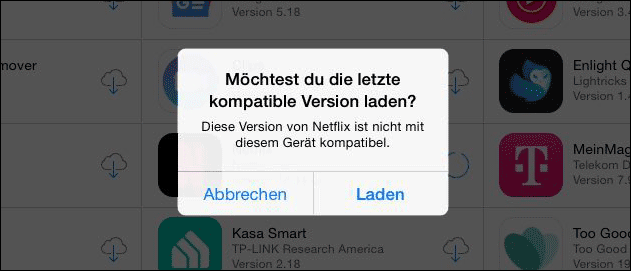
So kann man die älteren Versionen einer App weiter aus dem App Store laden und auf nicht mehr unterstützten Geräten nutzen. In der Regel funktionieren die Apps, trotz neuerer Versionen, noch gut: So muss das alte Handy oder Tablet nicht direkt entsorgt werden, weil man bestimmte Apps nicht mehr laden kann. Den Fehler “Kaufen nicht möglich: App nicht kompatibel” kann man so sehr gut umgehen.
- datenschutz (25x gelesen)
- windows-beschleunigen (22x gelesen)
- windows-schneller-starten-autostart-aufraeumen (21x gelesen)
- pc-einsteigerkurs (8x gelesen)
- pc-einsteigerkurs-3-3 (3x gelesen)
Mehr Tipps zu iPhone / iPad: “Kaufen nicht m...
-
Kostenlose Halloween Icons: Für Briefe, Mails oder als WhatsApp Sticker
Passend zu Halloween am 31. Oktober sorgen unsere kostenlosen Halloween Icons für etwas gruselige Stimmung: Ideal in Briefen, E-Mails oder als Sticker für WhatsApp! Auf...
-
iMovie: Videos im Hochformat schneiden (Apple Mac)
Auf dem Mac bietet Apples kostenloses Schnittprogramm iMovie ohne diesen Trick noch keine Möglichkeit, Videos im Hochformat zu schneiden. Für solche Aufgaben ist normalerweise Zusatzsoftware...
-
Apple Mac: ZIP Datei mit Passwort schützen (ohne Zusatz-Tools)!
Durch das Zippen oder Komprimieren von Dateien spart man leicht Speicherplatz und kann mehrere Dateien als einzenes, praktisches Archiv weitergeben: Das Erstellen einer ZIP Datei...
-
Lösung: Das bedeuted der grüne / orange Punkt oben im iPhone Display!
Wird oben im iPhone Display ein grüner oder orangener Punkt angezeigt, meldet das iPhone einen Mikrophon- oder Kamera-Zugriff einer App. Seit iOS 14 meldet ein...
-
Lösung: Das bedeuted der grüne / orange Punkt oben im iPhone Display!
Wird oben im iPhone Display ein grüner oder orangener Punkt angezeigt, meldet das iPhone einen Mikrophon- oder Kamera-Zugriff einer App. Seit iOS 14 meldet ein...
-
WhatsApp auf dem iPad: So geht’s!
Der WhatsApp Messenger läuft mit einem Trick auch auf dem iPad: Obwohl es keine eigene App für das iPad gibt, lässt sich der Messenger über...
iPhone / iPad: "Kaufen nicht möglich ... nicht kompatibel" Meldung beheben!


